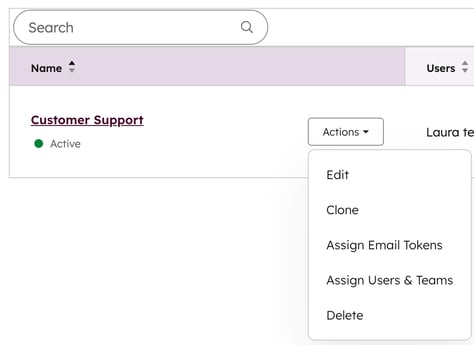- Kennisbank
- Account & Opstelling
- Gebruikersbeheer
- Gebruikersvoorkeuren beheren met presets
Gebruikersvoorkeuren beheren met presets
Laatst bijgewerkt: 3 november 2025
Beschikbaar met elk van de volgende abonnementen, behalve waar vermeld:
-
Marketing Hub Professional, Enterprise
-
Sales Hub Professional, Enterprise
-
Service Hub Professional, Enterprise
-
Data Hub Professional, Enterprise
-
Content Hub Professional, Enterprise
-
Smart CRM Professional, Enterprise
-
Commerce Hub Professional, Enterprise
Met presets kunnen Super Admins standaard voorkeuren instellen in hun HubSpot account zodat gebruikers deze niet individueel hoeven in te stellen. Je kunt bijvoorbeeld het standaard dashboard, de taal en de e-mailhandtekening instellen voor een groep gebruikers.
Gebruikers kunnen later hun voorkeuren individueel wijzigen om de voorkeursinstellingen op te heffen.
Let op: Superadmins kunnen andere gebruikers voorkeursrechten geven om voorkeursinstellingen te maken.
Een voorinstelling maken
Om een preset te maken:
- Klik in je HubSpot-account op het settings instellingen-pictogram in de bovenste navigatiebalk.
- Navigeer in het linker zijbalkmenu naar Gebruikers & Teams.
- Klik op het tabblad Presets .
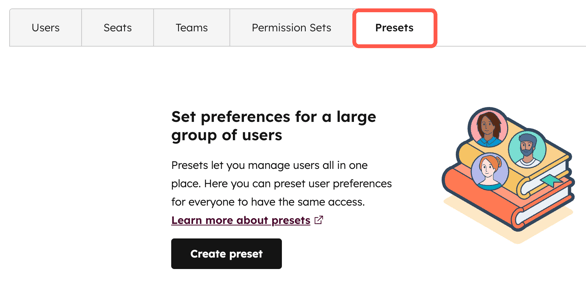
- Klik op Voorinstelling maken.
- Klik boven aan de pagina op het potloodpictogram edit en voer een naam in voor uw voorinstelling.
- Configureer in het scherm Instellingen de standaardvoorkeuren en e-mailhandtekening van de voorkeursinstelling:
-
- Gebruik op het tabblad Algemeen de vervolgkeuzemenu's om de standaardhomepage, het standaarddashboard, de taal en de datum- en getalnotatie van de voorkeursinstelling te selecteren.
Let op: als je bent aangemeld voor de publieke bèta van HubSpot Home Page, is HubSpot Home de standaard landingspagina voor gebruikers, tenzij je een andere optie kiest in het vervolgkeuzemenu Standaard landingspagina (voorheen vervolgkeuzemenu Standaard Homepage ).
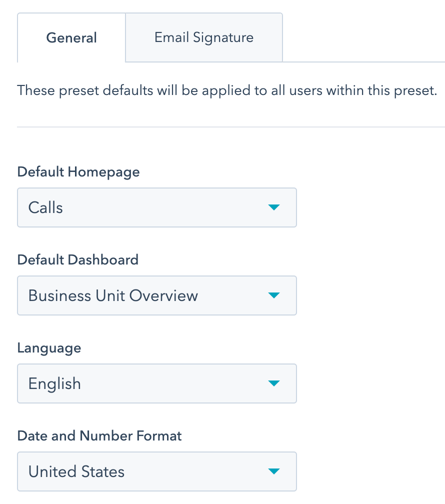
-
- Om de handtekening in te stellen die wordt gebruikt in één-op-één e-mails die via HubSpot CRM worden verzonden, klik je op het tabblad E-mailhandtekening .
- Klik om de Email Signature schakelaar aan te zetten om e-mailhandtekeningen voor alle gebruikers te beheren.
- Voer uw e-mailhandtekening in het tekstvak in.
- Gebruik in de eenvoudige editor de opmaaktools om je e-mailhandtekening te maken.
- U kunt personalisatietokens gebruiken om waarden in te vullen op basis van de gebruiker.
- Om de handtekening in te stellen die wordt gebruikt in één-op-één e-mails die via HubSpot CRM worden verzonden, klik je op het tabblad E-mailhandtekening .
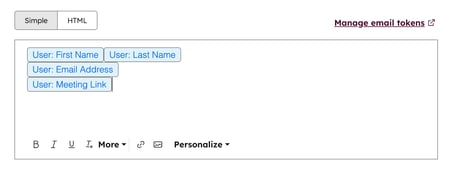
-
-
-
- In de HTML-editor gebruikt u HTML om uw e-mailhandtekening te maken. Om de variabele namen van personalisatietokens in de HTML te zien, moet je eerst personalisatietokens toevoegen in de Eenvoudige editor en vervolgens op HTML klikken om de variabele namen te zien.
- Klik op het tabblad Meldingen om een meldingsprofiel toe te wijzen.
- Klik op het vervolgkeuzemenu Meldingsprofiel en selecteer het meldingsprofiel voor de voorinstelling.
-
-
- Om de gebruikers of teams te selecteren die op de voorinstelling moeten worden toegepast, klikt u op het tabblad Gebruikers en teams boven aan de pagina:
-
- Klik op het vervolgkeuzemenu en schakel de selectievakjes in naast de gebruikers of teams die je wilt toevoegen aan de voorinstelling.
- Klik rechtsboven op Preset opslaan. Bekijk de instellingen van de voorinstelling in de rechter zijbalk en klik vervolgens op Opslaan.
- Om personalisatietokens te beheren, klikt u op het tabblad Instellingen boven aan de pagina. Klik vervolgens op het tabblad E-mailhandtekening en E-mailtokens beheren.
-
- Klik in het rechterpaneel van de e-mailtokens beheren op + E-mailtoken toevoegen en typ een ingestelde waarde in het tekstvak. U kunt maximaal 5 e-mailtokens toevoegen. Tokens kunnen alleen kleine letters (a-z), cijfers (0-9) en underscores bevatten. Ze moeten beginnen met een letter.

-
- Klik op Opslaan als u uw e-mailtokens hebt aangemaakt.
- Om een e-mailtoken aan een gebruiker toe te wijzen, ga je op het tabblad Voorinstellingen met de muis over de voorinstelling, klik je op het vervolgkeuzemenu Acties en selecteer je E-mailtokens toewijzen.
- Om de e-mailtokens van gebruikers aan te passen, klikt u op het selectievakje naast de gebruikers die u wilt aanpassen en klikt u vervolgens op Bewerken.
- Typ onder de waarde voor het e-mailtoken de naam die je op het e-mailtoken voor de gebruiker wilt invullen.
- Klik op Opslaan.
Zodra een voorinstelling is gemaakt, kan een gebruiker zijn persoonlijke voorkeuren bijwerken om de voorkeuren van de voorinstelling op te heffen.

Voorinstellingen beheren
Een preset bewerken of verwijderen:
- Klik in je HubSpot-account op het settings instellingen-pictogram in de bovenste navigatiebalk.
- Navigeer in het linker zijbalkmenu naar Gebruikers & Teams.
- Klik op het tabblad Voorinstellingen .
- Beweeg de muis over de voorinstelling en klik vervolgens op het vervolgkeuzemenu Acties.
-
- Als u de instellingen van de voorinstelling wilt bewerken, selecteert u Bewerken en werkt u de instellingen van de voorinstelling bij.
- Als u de preset wilt klonen, selecteert u Klonen. Voer vervolgens een naam in voor de nieuwe gekloonde voorinstelling.
- Om e-mailtokens toe te wijzen, selecteer E-mailtokens toewijzen en wijs vervolgens e-mailtokens toe aan gebruikers.
- Om gebruikers toe te voegen aan of te verwijderen uit de preset, selecteer je Gebruikers & Teams toewijzen. In het rechterpaneel voegt u gebruikers of teams toe aan of verwijdert u ze uit de voorinstelling en klikt u op Opslaan.
- Om de voorinstelling te verwijderen, selecteert u Verwijderen en klikt u vervolgens op Voorinstelling verwijderen. Het verwijderen van een voorinstelling heeft geen invloed op de standaardinstellingen voor gebruikers in de voorinstelling.